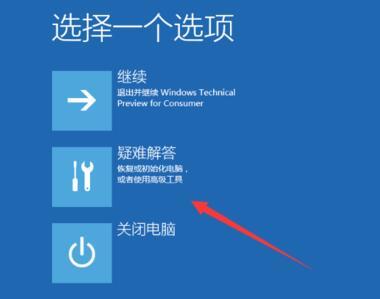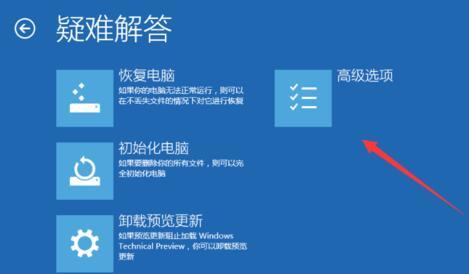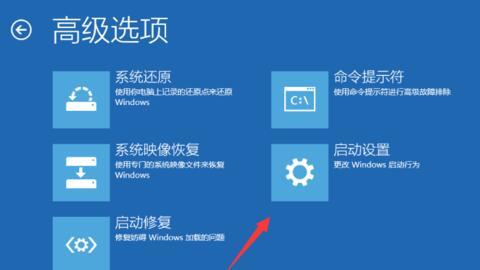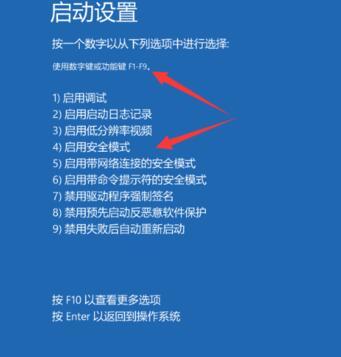win10开机后无限黑屏转圈重启怎么解决
2022-08-10
电脑教程
来自:
未知
|
最近非常多的用户在使用电脑的时候发现自己的电脑在使用的过程中,出现了Win10开机后无限黑屏转圈重启的情况,导致用户无法正常的使用电脑,那么要怎么解决这个问题呢?下面小编就带着大家一起具体来看看吧! win10开机无限黑屏转圈重启怎么办方法一: 1、硬关机三次(强摁电源10秒),系统自动进行修复然后会出现下图界面。 2、疑难解答中点–“高级选项” 3、在高级选项中点击–“启动设置” 4、点击–“重启”按钮。 5、电脑此时会重启电脑,重启后会看到如下图所示的这个界面。按一下数字“4”就选择的是安全模式。 6、此电脑右击选择管理–设备管理器。找到显卡驱动,并禁用独立显卡nvidia重启电脑即可。 |